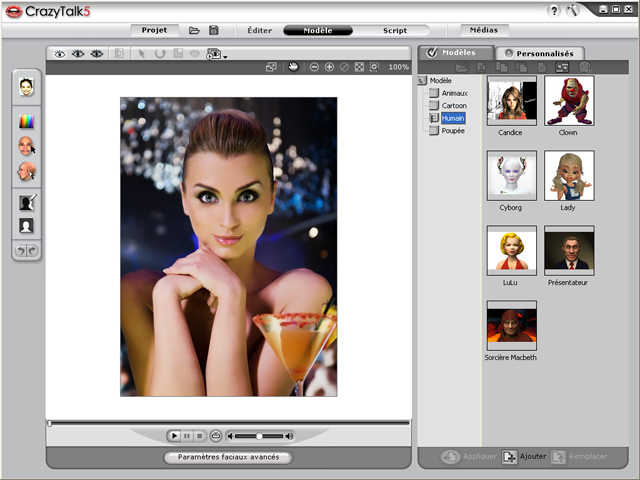
Vous pouvez créer votre propre modèle CrazyTalk à l'aide d'une image numérique, qu'il s'agisse de votre propre photo, de celle d'un ami, d'un collègue ou d'un membre de votre famille, qu'elle provienne de votre appareil photo numérique ou d'un scanner.
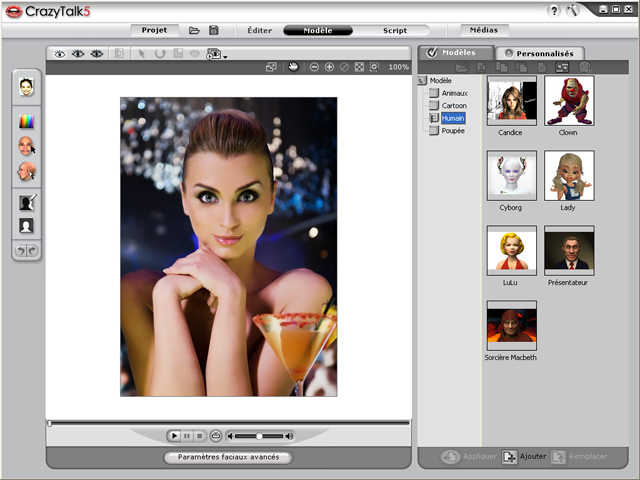
Pour créer un modèle CrazyTalk :
Pour sélectionner l'image qui servira de modèle, procédez de l'une des manières suivantes :
Cliquez sur Importer une image  pour importer un fichier jpg, bmp, tga ou png.
pour importer un fichier jpg, bmp, tga ou png.
![]()
Cliquez sur le bouton Paramètres faciaux avancés  pour ajuster les réglages des Yeux, des Dents, de la Bouche et des Lèvres.
pour ajuster les réglages des Yeux, des Dents, de la Bouche et des Lèvres.
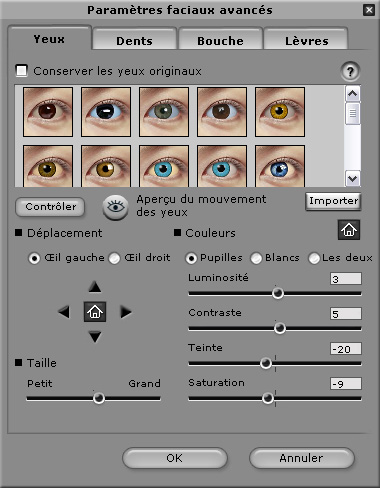
Vous pouvez aussi cliquer sur le bouton Importer  pour importer des images personnelles (JPG, BMP, TGA, PNG,) avec ou sans canal alpha comme texture des Yeux (256 pixels x 256 pixels) ou des Dents (256 pixels x 166 pixels).
pour importer des images personnelles (JPG, BMP, TGA, PNG,) avec ou sans canal alpha comme texture des Yeux (256 pixels x 256 pixels) ou des Dents (256 pixels x 166 pixels).
Cliquez sur Traitement d'image ![]() pour accéder aux outils de traitement d'image permettant d'améliorer cette dernière.
pour accéder aux outils de traitement d'image permettant d'améliorer cette dernière.
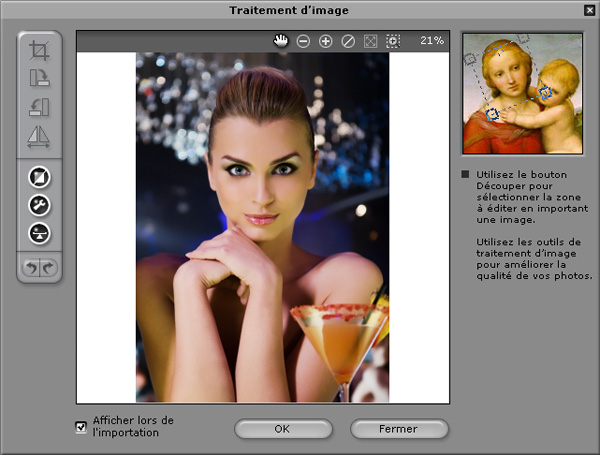
Si vous importez une image ŗ partir de vos dossiers locaux, la fenÍtre de traitement d'image s'ouvre automatiquement. Si vous ne voulez pas que cette fenêtre s'ouvre automatiquement, désélectionnez la case Afficher lors de l'importation la première fois que l'écran s'ouvre après l'importation d'une image.
Cliquez sur Découper l'image ![]() pour sélectionner la zone requise de l'image.
pour sélectionner la zone requise de l'image.
Cliquez sur Pivoter à droite ![]() ou sur Pivoter à gauche
ou sur Pivoter à gauche![]() pour faire pivoter l'image de 90 degrés dans un sens ou dans l'autre.
pour faire pivoter l'image de 90 degrés dans un sens ou dans l'autre.
Cliquez sur Miroir ![]() pour créer une réflexion inversée de l'image.
pour créer une réflexion inversée de l'image.
Cliquez sur Niveau automatique ![]() pour régler automatiquement les niveaux de couleurs de l'image.
pour régler automatiquement les niveaux de couleurs de l'image.
Cliquez sur Niveau de couleur ![]() pour régler manuellement les niveaux de luminosité, de contraste, de teinte et de saturation de l'image. Utilisez les curseurs de la boîte de dialogue pour régler les valeurs ou saisissez des valeurs numériques pour chaque paramètre dans les zones de saisie situées en regard des curseurs.
pour régler manuellement les niveaux de luminosité, de contraste, de teinte et de saturation de l'image. Utilisez les curseurs de la boîte de dialogue pour régler les valeurs ou saisissez des valeurs numériques pour chaque paramètre dans les zones de saisie situées en regard des curseurs.
Cliquez sur Équilibre des couleurs ![]() pour régler manuellement la balance des couleurs. Faites glisser les curseurs pour régler les niveaux de Cyan - Rouge, Magenta - Vert et Jaune - Bleu. Cliquez sur Tons clairs pour appliquer ces paramètres de couleur de façon à mettre en valeur les zones les plus claires. Cliquez sur Tons moyens pour appliquer ces paramètres à toute l'image avec une intensité moyenne. Cliquez sur Tons foncés pour appliquer ces paramètres de couleur de façon à mettre en valeur les zones les plus sombres.
pour régler manuellement la balance des couleurs. Faites glisser les curseurs pour régler les niveaux de Cyan - Rouge, Magenta - Vert et Jaune - Bleu. Cliquez sur Tons clairs pour appliquer ces paramètres de couleur de façon à mettre en valeur les zones les plus claires. Cliquez sur Tons moyens pour appliquer ces paramètres à toute l'image avec une intensité moyenne. Cliquez sur Tons foncés pour appliquer ces paramètres de couleur de façon à mettre en valeur les zones les plus sombres.
![]()
La boîte de dialogue "Ajuster automatiquement les points d'ancrage" s'affiche. Cliquez sur les indicateurs clignotants numérotés 1, 2, 3 et 4 et déplacez-les sur l'image comme indiqué sur l'échantillon. Ils constitueront les quatre points du processus d'ajustement.
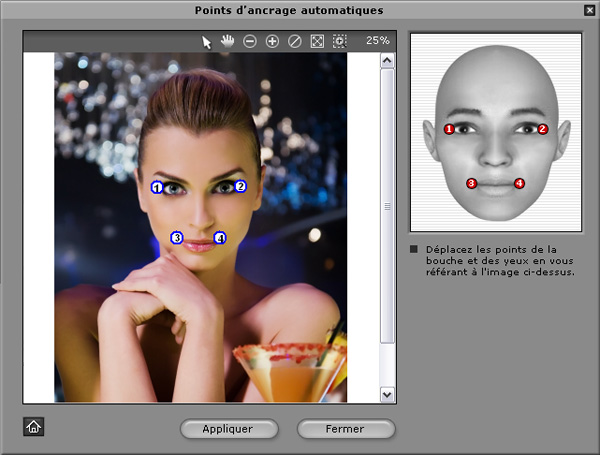
Positionnez les quatre points le plus près possible de leur emplacement correct afin de les faire correspondre le mieux possible aux traits des yeux et de la bouche.
![]()
Cliquez sur Style de profil du visage ![]() pour associer un style de profil et un mouvement d'accompagnement au modèle. Dans la liste de modèles, sélectionnez un profil qui corresponde au modèle utilisé dans l'image.
pour associer un style de profil et un mouvement d'accompagnement au modèle. Dans la liste de modèles, sélectionnez un profil qui corresponde au modèle utilisé dans l'image.

Intensité du profil : faites glisser le curseur pour ajuster l'intensité du profil en suivant les mouvements du modèle.
Intensité mouvement : faites glisser le curseur pour ajuster l'intensité des mouvements de la tête.
Mouvements naturels : cochez la case et sélectionnez le style de mouvement dans la liste déroulante. Sélectionnez Personnalisé au bas de la liste pour charger un clip d'animation pour les mouvements naturels du personnage.
![]()
Cliquez sur Éditer le masque d'arrière-plan ![]() pour modifier la zone de l'image qui ne bouge pas. Le masque d'arrière-plan, appelé également canal alpha, contrôle la transparence des images TGA ou PNG.
pour modifier la zone de l'image qui ne bouge pas. Le masque d'arrière-plan, appelé également canal alpha, contrôle la transparence des images TGA ou PNG.
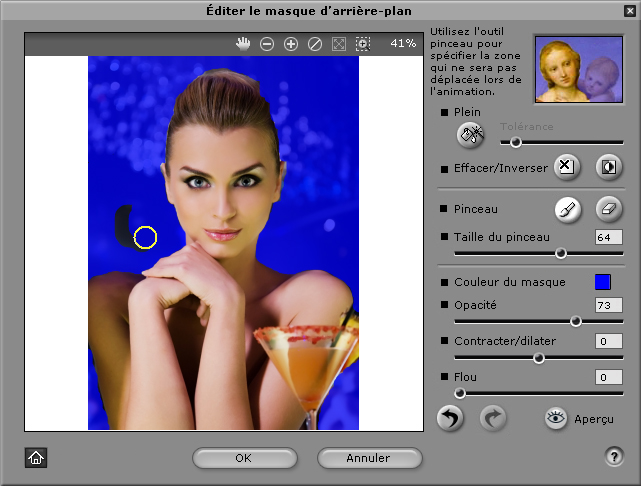
Cliquez sur Plein ![]() pour étendre le masque d'arrière-plan sur toute la zone de l'image.
pour étendre le masque d'arrière-plan sur toute la zone de l'image.
Cliquez sur Effacer ![]() pour supprimer le masque d'arrière-plan.
pour supprimer le masque d'arrière-plan.
Cliquez sur Inverser ![]() pour inverser le masque d'arrière-plan. La zone précédemment sélectionnée comme masque d'arrière-plan est maintenant utilisée pour l'animation alors que la zone précédemment animée est convertie en masque d'arrière-plan.
pour inverser le masque d'arrière-plan. La zone précédemment sélectionnée comme masque d'arrière-plan est maintenant utilisée pour l'animation alors que la zone précédemment animée est convertie en masque d'arrière-plan.
Utilisez l'outil Pinceau pour préciser que vous voulez augmenter ou réduire l'arrière-plan. Cliquez sur Augmenter ![]() pour agrandir l'arrière-plan ou y ajouter davantage de parties. Cliquez sur Réduire
pour agrandir l'arrière-plan ou y ajouter davantage de parties. Cliquez sur Réduire ![]() pour effacer des parties du masque d'arrière-plan.
pour effacer des parties du masque d'arrière-plan.
Déplacez la glissière Taille du pinceau pour augmenter ou réduire la taille du pinceau.
Cliquez sur Couleur du masque pour définir la couleur du masque d'arrière-plan à l'aide de la palette de couleurs.
Déplacez le curseur Opacité pour définir l'opacité du masque d'arrière-plan.
Déplacez la glissière Contracter/Dilater pour réduire ou étendre le masque d'arrière-plan.
Déplacez la glissière Flou pour définir le degré de flou du masque.
Cliquez sur Aperçu ![]() pour afficher les résultats de vos modifications.
pour afficher les résultats de vos modifications.
|
Remarque :
|
Mode filaire :
CrazyTalk génère automatiquement l'image filaire définissant le visage d'après les 4 points que vous avez défini dans le volet Points d'ancrage automatiques. Vous pouvez cliquer sur Mode facial de base  ou Mode facial détaillé
ou Mode facial détaillé  pour voir l'image filaire. Vous pouvez déplacer les points de contrôle ou les lignes pour qu'ils suivent plus précisément le visage du personnage.
pour voir l'image filaire. Vous pouvez déplacer les points de contrôle ou les lignes pour qu'ils suivent plus précisément le visage du personnage.
|
|
|
|
Mode facial de base |
Mode facial détaillé |
La structure filaire est plus lisse que celle de la version précédente de CrazyTalk et crée un mouvement plus réaliste, réduisant les déformations pendant les mouvements du personnage.
Cliquez sur Arrière-plan et mouvement de la caméra  pour définir une couleur unie ou une image comme arrière-plan.
pour définir une couleur unie ou une image comme arrière-plan.

Couleur : cliquez ici pour définir un arrière-plan de couleur.
Arrière-plan :
Arrière-plan d'origine : utilisez l'arrière-plan de l'image d'origine.
Arrière-plan de couleur : cliquez sur ce bouton pour activer la couleur unie définir dans l'étape précédente.
Importer : recherchez l'image voulue et appliquez-la comme arrière-plan du projet. Vous pouvez aussi définir l'emplacement de l'image sur l'arrière-plan.
Verrouiller fond : cochez cette option de sorte que l'image d'arrière-plan demeure fixe lorsque la caméra se déplace. Décochez la case pour que l'image d'arrière-plan suive les mouvements de la caméra.
Activer mouvements de caméra : cochez cette option pour ajouter des images clés pour la caméra sur la piste Tête/Caméra de la chronologie du Script.
|
|
|
|
|
|